- English (English)
- Bulgarian (Български)
- Chinese Simplified (简体中文)
- Chinese Traditional (繁體中文)
- Czech (Čeština)
- Danish (Dansk)
- Dutch (Nederlands)
- French (Français)
- German (Deutsch)
- Greek (Ελληνικά)
- Hungarian (Magyar)
- Italian (Italiano)
- Japanese (日本語)
- Korean (한국어)
- Polish (Polski)
- Portuguese (Brazilian) (Português (Brasil))
- Slovak (Slovenský)
- Spanish (Español)
- Turkish (Türkçe)
- Ukrainian (Українська)
- Vietnamese (Tiếng Việt)
Organisera sidor i ett PDF-dokument
PDF-redigeraren låter dig ta bort, rotera, beskära, flytta, ersätta och känna igen valda sidor, samt lägga till saknade eller tomma sidor, korrigera sidbilder och skapa nya PDF-filer med valda sidor. Allt detta kan göras genom att snabbt växla mellan de olika sidorna i PDF-dokumentet eller genom att välja ett lämpligt antal sidor.
Om du vill växla till läget Organisera sidor, välj Organisera sidor fliken.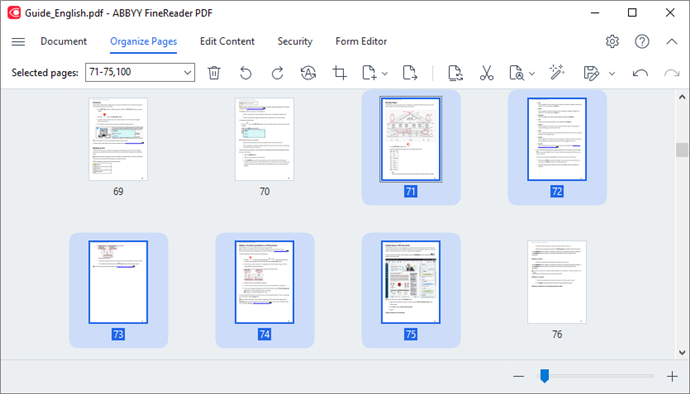
Om du vill välja lämpliga sidor, i  rutan anger du antingen ett sidnummer, ett sidintervall (t.ex. 2,3,5-7) eller väljer ett av följande i rullgardinsmenyn: Jämna sidor, Udda sidor, Alla sidor.
rutan anger du antingen ett sidnummer, ett sidintervall (t.ex. 2,3,5-7) eller väljer ett av följande i rullgardinsmenyn: Jämna sidor, Udda sidor, Alla sidor.
Ta bort en sida från ett PDF-dokument...
Rotera en sida...
Beskära en sida...
Lägga till en tom sida i ett PDF-dokument...
Lägga till sidor från ett PDF-dokument...
Lägga till sidor från en fil...
Skanna sidor och lägga till dem i ett PDF-dokument...
Ändra sidordning i ett dokument...
Ersätta dokumentsidor...
Ta bort tomma sidor från ett dokument...
Dela ett PDF-dokument...
Känna igen markerade sidor...
Förbättra sidbilder...
Skapa ett PDF-dokument från de valda sidorna...
Bildbehandlingsparametrar för tillagda sidor...
6/12/2024 2:31:41 PM
 knappen som visas när muspekaren är över en sidminiatyrbild
knappen som visas när muspekaren är över en sidminiatyrbild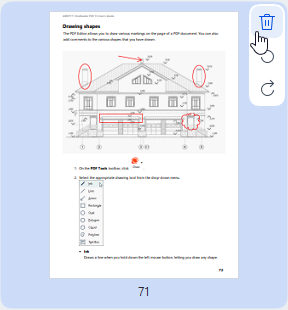
 knappen i verktygsfältet
knappen i verktygsfältet /
/ sidrotation som visas när muspekaren är över en sidminiatyrbild
sidrotation som visas när muspekaren är över en sidminiatyrbild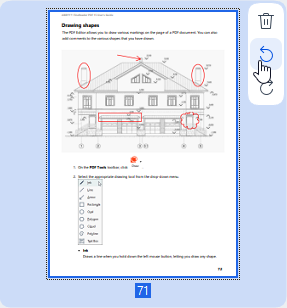
 i verktygsfältet
i verktygsfältet För att automatiskt korrigera orienteringen av valda sidor, klicka
För att automatiskt korrigera orienteringen av valda sidor, klicka  på knappen i verktygsfältet eller välj Rotera sidor > Korrigera sidorientering i rullgardinsmenyn.
på knappen i verktygsfältet eller välj Rotera sidor > Korrigera sidorientering i rullgardinsmenyn. knappen i verktygsfältet eller välj Organisera sidor > Beskär sidor i huvudmenyn. Du kan också välja Beskär sidor... från sidans sammanhangsberoende meny.
knappen i verktygsfältet eller välj Organisera sidor > Beskär sidor i huvudmenyn. Du kan också välja Beskär sidor... från sidans sammanhangsberoende meny.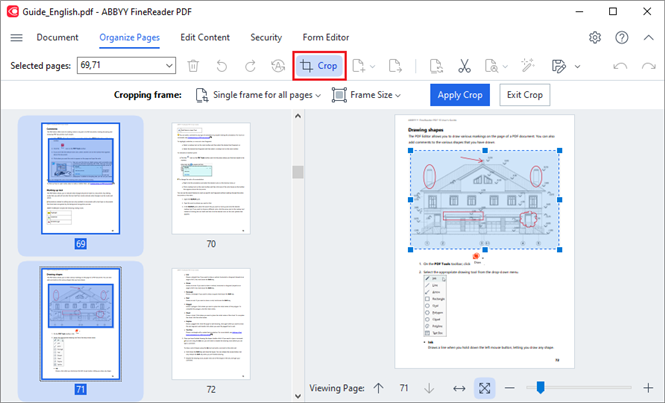
 . Om du vill ändra skalningen av bilden använder du
. Om du vill ändra skalningen av bilden använder du  skjutreglaget och knapparna.
skjutreglaget och knapparna.  knappen som visas.
knappen som visas.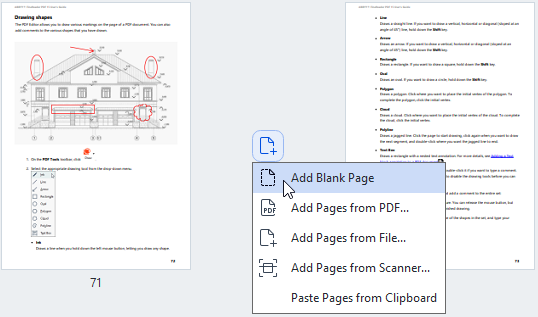
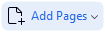 knappen i Organisera sidor verktygsfältet eller välja Organisera sidor > Lägg till sidor > Lägg till tom sida i huvudmenyn.
knappen i Organisera sidor verktygsfältet eller välja Organisera sidor > Lägg till sidor > Lägg till tom sida i huvudmenyn.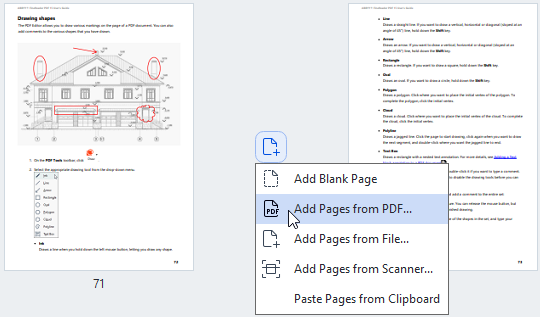
 kontrollerna. Du kan också ta bort onödiga PDF-filer genom att klicka på
kontrollerna. Du kan också ta bort onödiga PDF-filer genom att klicka på  knappen.
knappen. Filbehandlingshastigheten kommer att vara betydligt lägre än när du använder Lägg till från PDF... kommandot på grund av de tillämpade
Filbehandlingshastigheten kommer att vara betydligt lägre än när du använder Lägg till från PDF... kommandot på grund av de tillämpade  för att stänga dialogrutan.
för att stänga dialogrutan.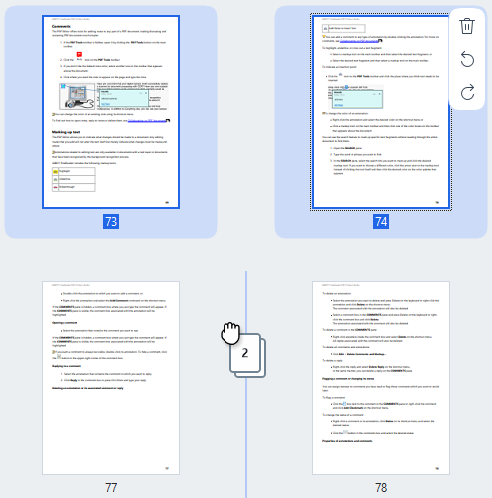
 knappen i verktygsfältet eller välj Organisera sidor > Flytta sidor i huvudmenyn. Alternativt kan du välja Flytta sidor från sammanhangsberoende menyn. Ange sedan var de markerade sidorna ska flyttas med hjälp av dialogrutan som visas: före först, efter sist eller efter den angivna sidan. Klicka på Flytta.
knappen i verktygsfältet eller välj Organisera sidor > Flytta sidor i huvudmenyn. Alternativt kan du välja Flytta sidor från sammanhangsberoende menyn. Ange sedan var de markerade sidorna ska flyttas med hjälp av dialogrutan som visas: före först, efter sist eller efter den angivna sidan. Klicka på Flytta. knappen i verktygsfältet eller välj Organisera sidor > Ersätt sidor i huvudmenyn. Alternativt kan du välja Ersätt sidor... från sammanhangsberoende menyn.
knappen i verktygsfältet eller välj Organisera sidor > Ersätt sidor i huvudmenyn. Alternativt kan du välja Ersätt sidor... från sammanhangsberoende menyn. knappen i verktygsfältet eller välj Organisera sidor > Dela dokumentet... i huvudmenyn.
knappen i verktygsfältet eller välj Organisera sidor > Dela dokumentet... i huvudmenyn.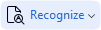 knappen i verktygsfältet och välj sedan Igenkänn valda sidor i rullgardinsmenyn. Alternativt kan du välja Igenkänn > Igenkänn valda sidor i sammanhangsberoende menyn.
knappen i verktygsfältet och välj sedan Igenkänn valda sidor i rullgardinsmenyn. Alternativt kan du välja Igenkänn > Igenkänn valda sidor i sammanhangsberoende menyn. knappen i verktygsfältet eller välj Organisera sidor > Förbättra bilder... i huvudmenyn. Alternativt kan du välja Förbättra bilder från sammanhangsberoende menyn.
knappen i verktygsfältet eller välj Organisera sidor > Förbättra bilder... i huvudmenyn. Alternativt kan du välja Förbättra bilder från sammanhangsberoende menyn.